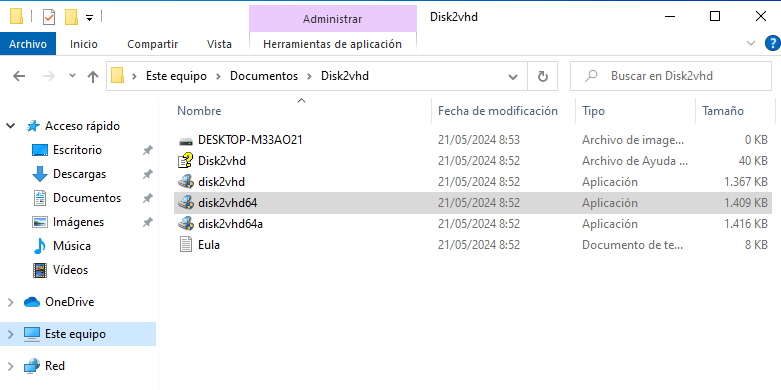1-Per actualitzar el Windows haurem d’anar a Windows Update, això s’encarrega de tenir el Windows actualitzat.
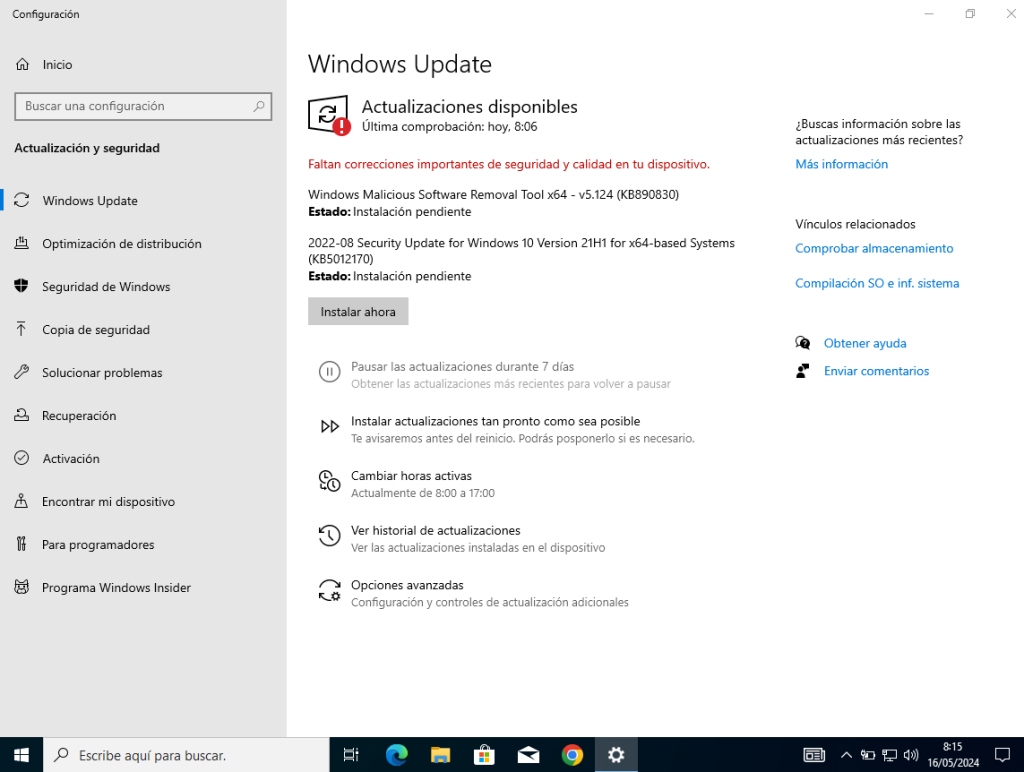
2-Per activar el Firewall haurem d’anar a “Panell de control->Sistema i seguretat->Firewall de Windows Defender->Activar o desactivar el firewall de Windows Defender”
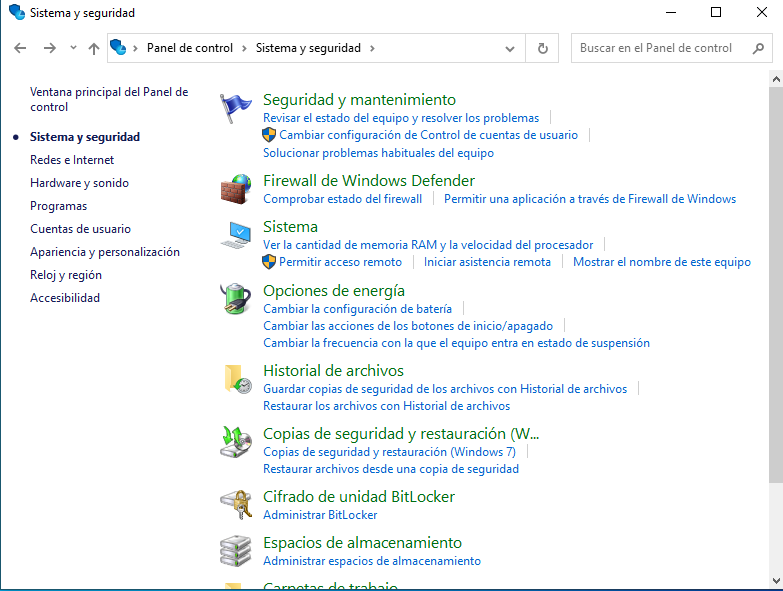
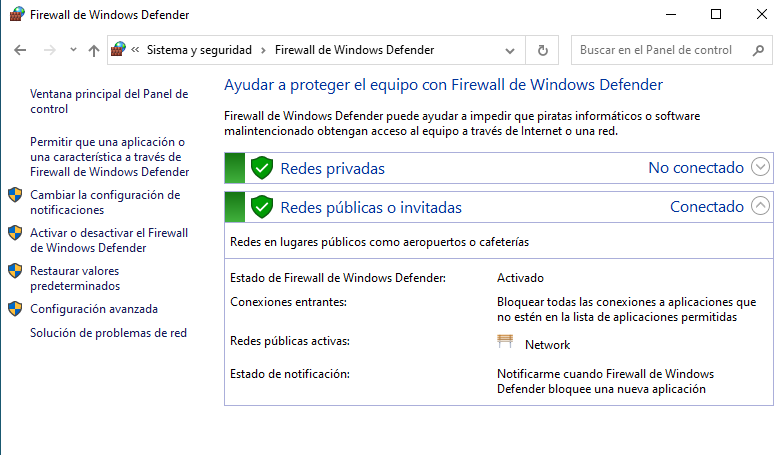
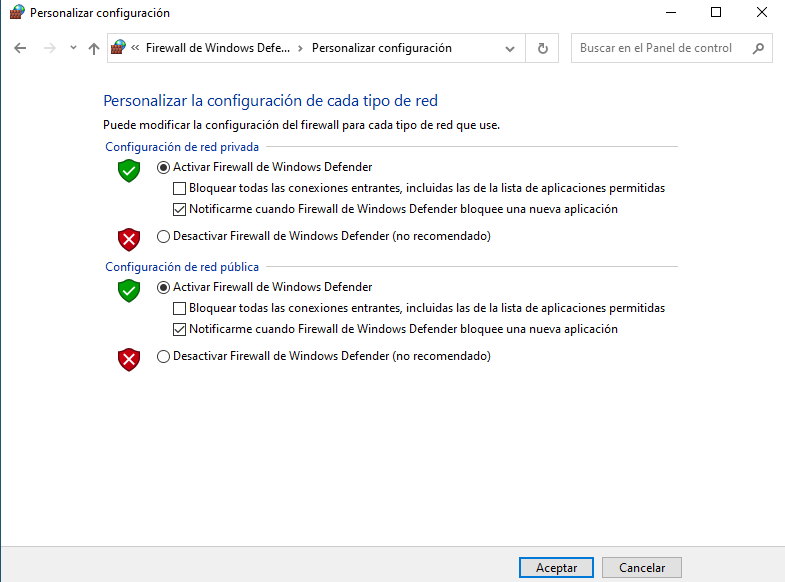
-Per desactivar programes haurem de prémer “Panell de control->Sistema i seguretat->Firewall de Windows Defender->Configuració avançada”
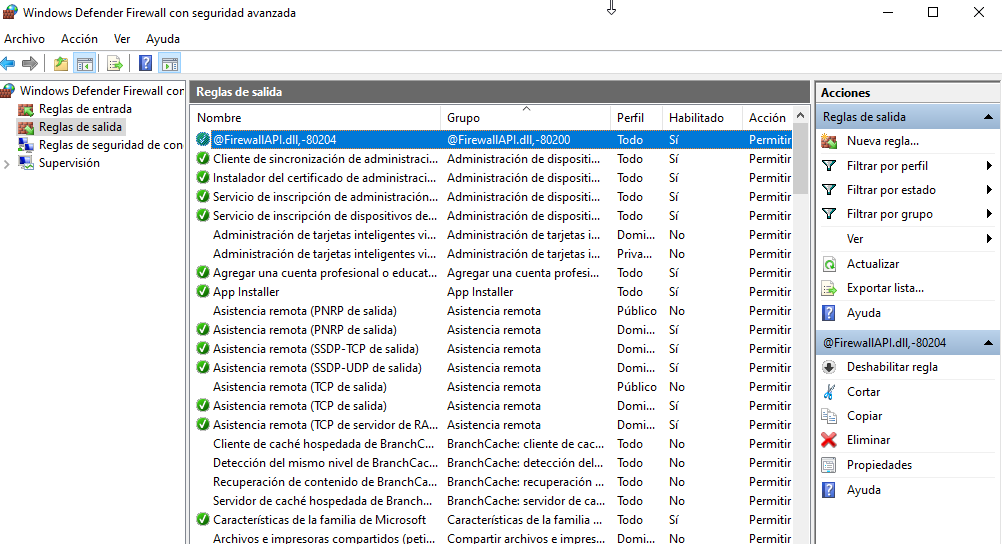
Ara haurem de prémer “Regla de sortida i Nova regla”
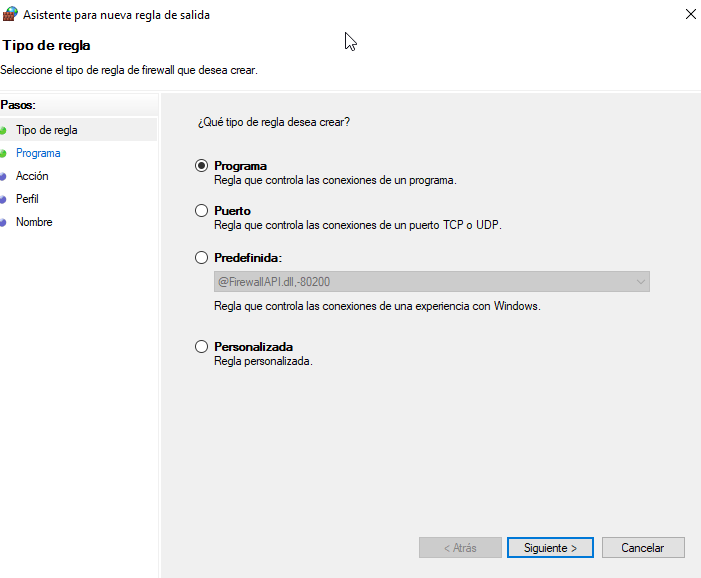
Triem programa:
Bloquegem connexió:
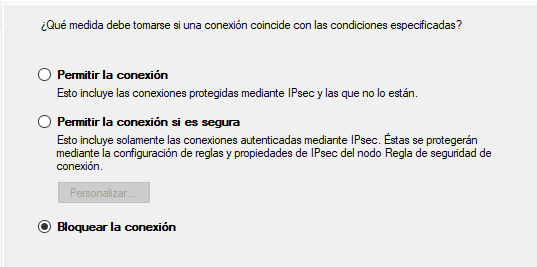

Posem nom i Finalitzem:
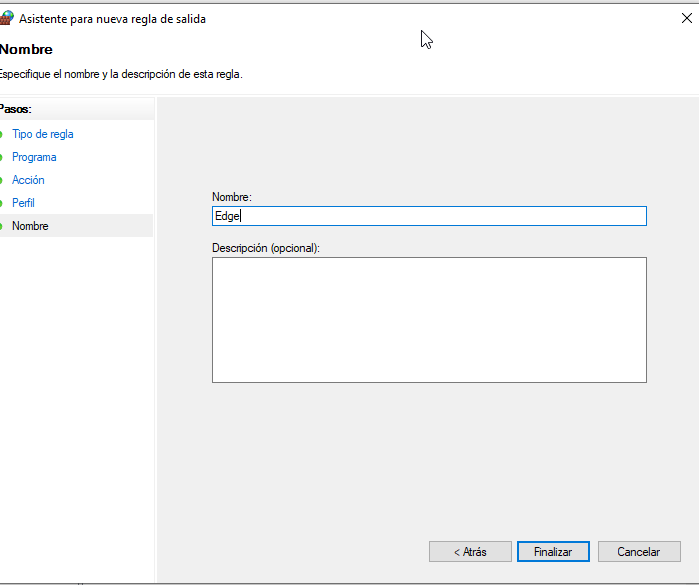
-Per fer ping al port 7 haurem de fer el mateix que abans però en lloc de triar el programa, triarem el port i posarem el 7:
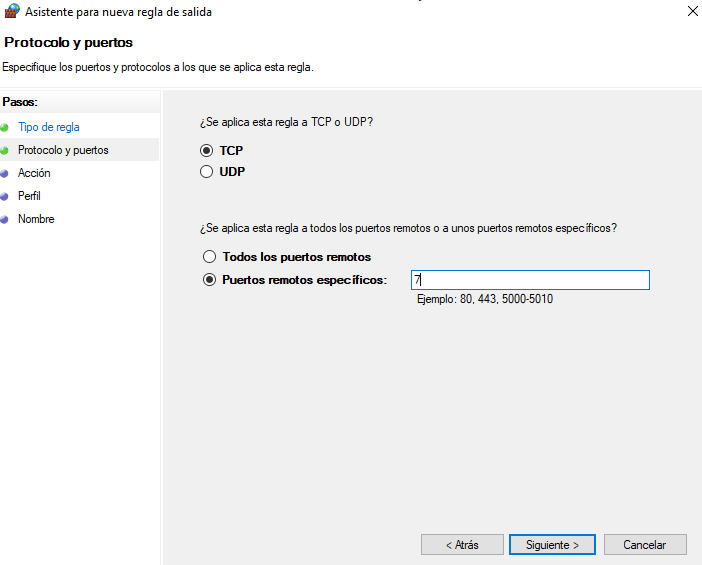
3-Per configurar la nostra xarxa haurem d’anar a “Ethernet->Canviar Opcions d’adaptador->Ethernet(propietats)->IPv4 (propietats)”

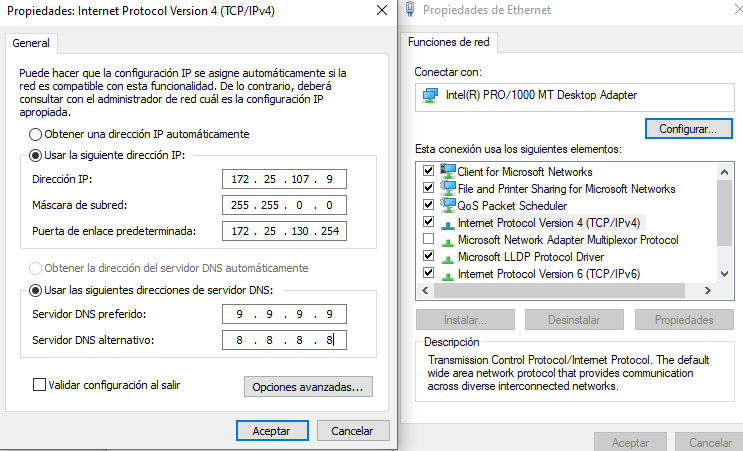
4-Per crear usuaris haurem de prémer “Windows+r” i posar “lusrmgr”, ens portarà a una pàgina on haurem d’anar a l’apartat Usuaris i prémer “Usuari nou”.
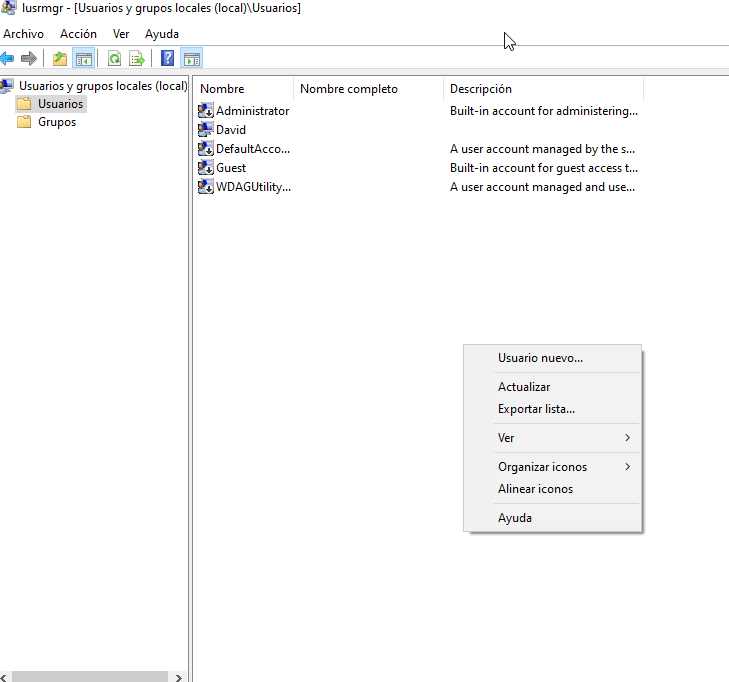

5-Per donar permisos de forma remota a l’administrador, haurem de prémer “Windows+r->sysdm.cpl”.
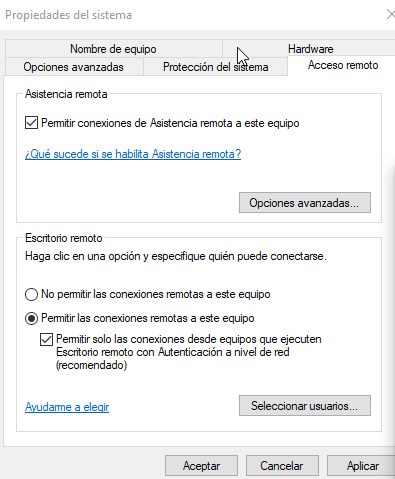
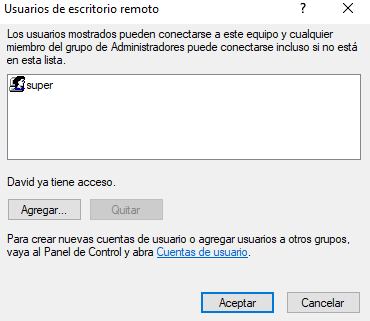
6-Investigació de la comanda ATTRIB a partir de l’Ajuda al CMD.
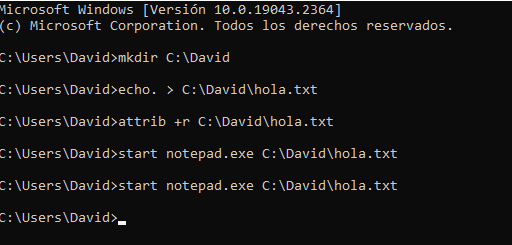
-Per crear una carpeta con mi nombre seria mkdir C:\David
-Crear un arxiu: echo. > C:\David\hola.txt
-Posar permis de lectura: attrib +r C:\David\hola.txt
-start notepad.exe C:\David\hola.txt y posar el meu nom, al guardar reb:
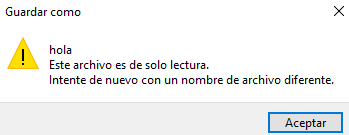
7-DISKPART:
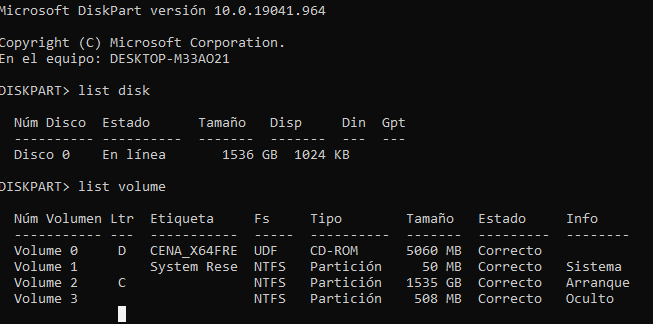
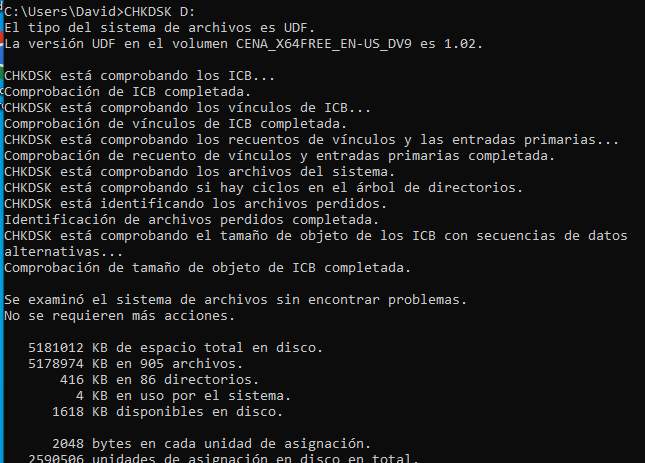
8-Creació d’un manual del funcionament de les principals Windows Administrative Tools:
-Monitor de recursos:
Per accedir al Monitor de Recursos, prem “Windows+r” i escriu “resmon”.
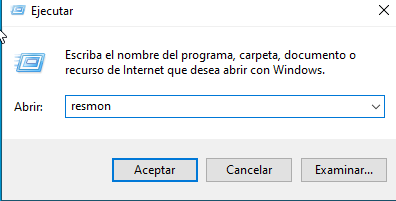
Informació del Monitor de Recursos.
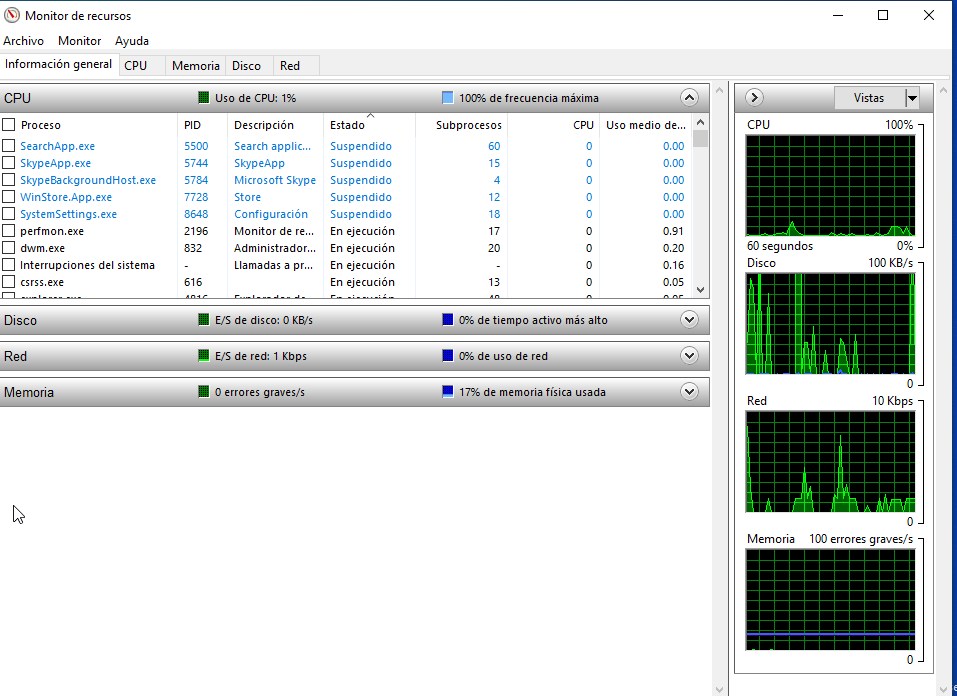
CPU: Proporciona informació sobre l’ús de la CPU al nostre sistema.
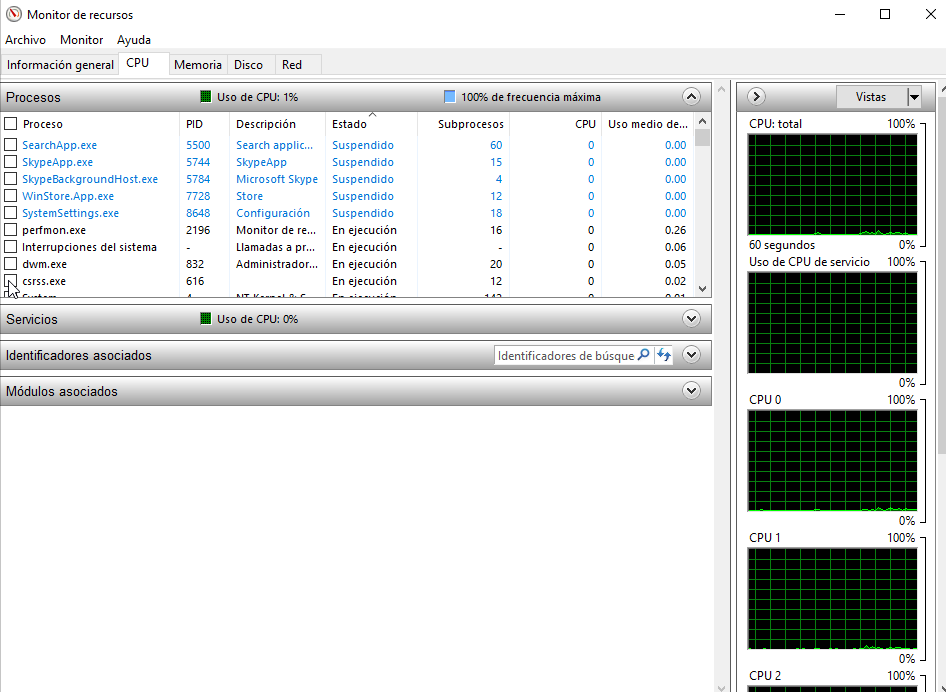
Memòria: Ens dóna informació sobre la quantitat de memòria que estem utilitzant i la que tenim disponible.
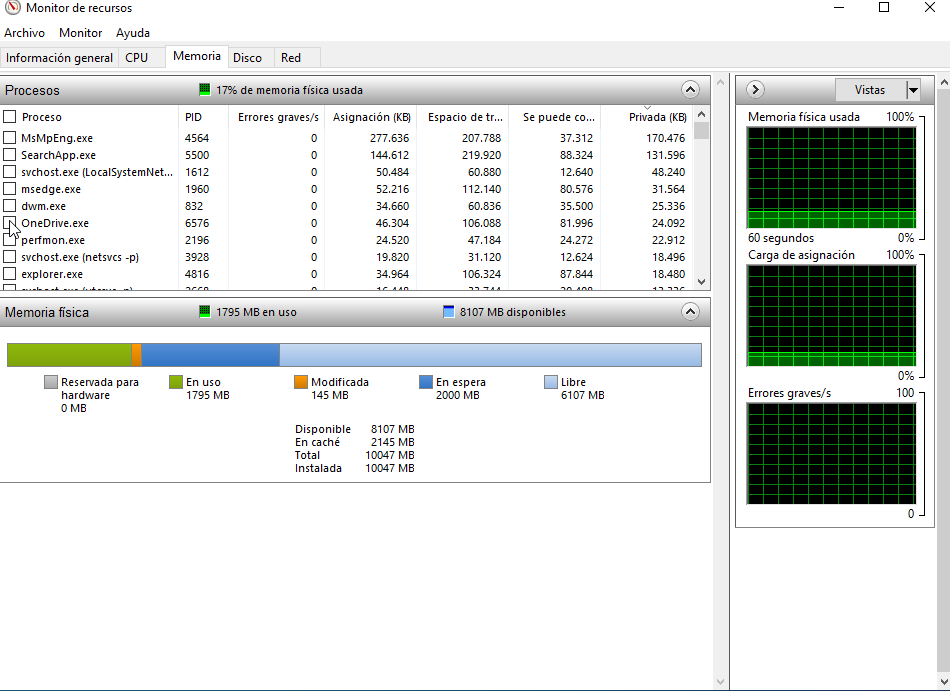
Disc: Ens dóna informació sobre l’activitat del nostre disc, l’emmagatzematge disponible, i processos.
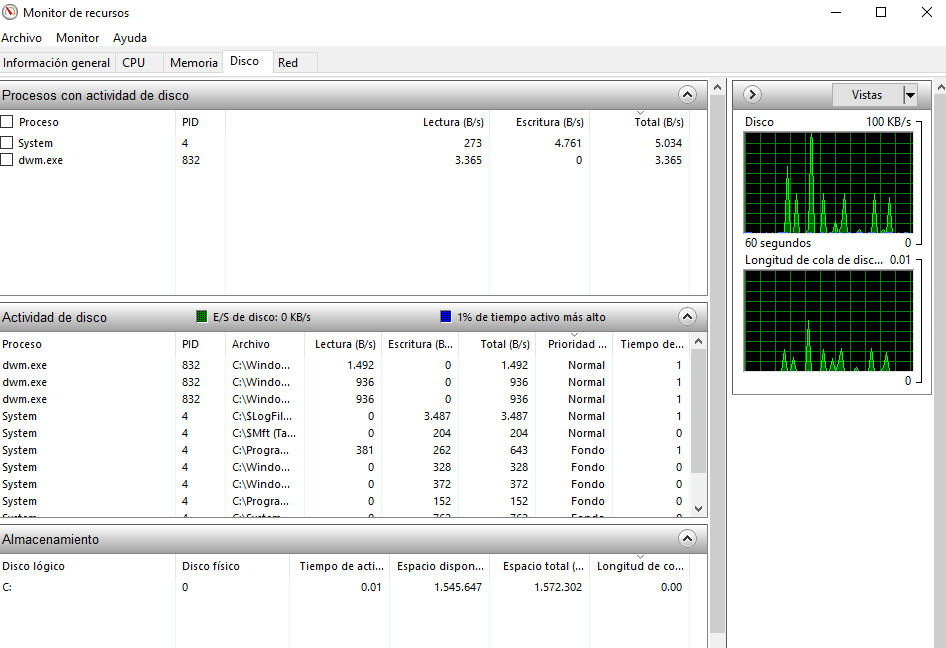
Visor d’esdeveniments: Per obrir el Visor d’esdeveniments, només cal buscar-lo en la cerca. Després, en obrir totes les carpetes en “Esdeveniments administratius”, veurem errors i advertències. El Visor d’esdeveniments ens mostra l’activitat del nostre sistema a través d’una llista d’esdeveniments.
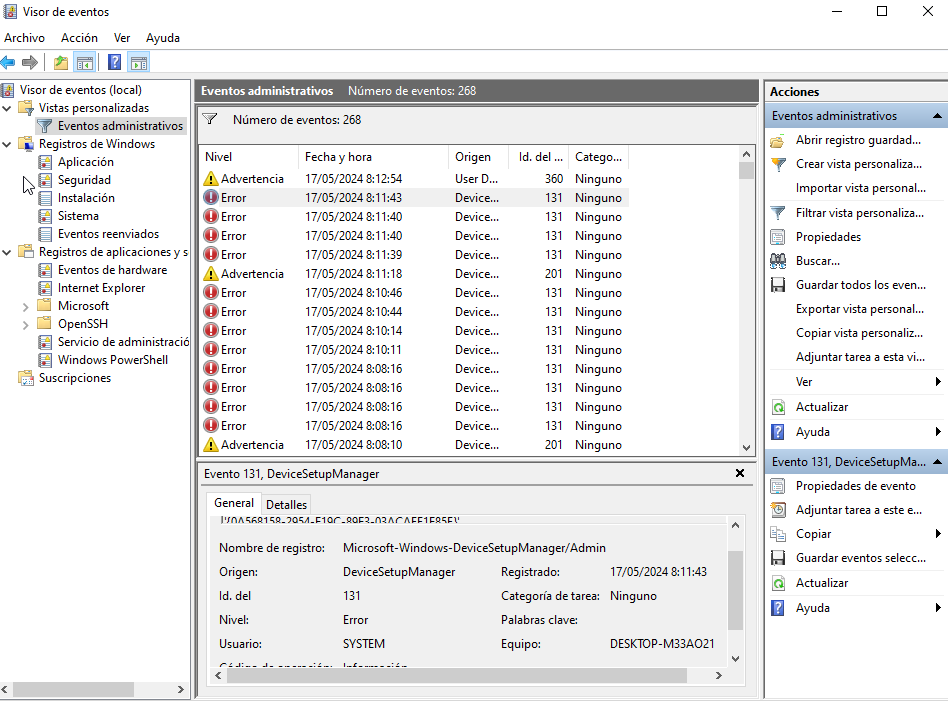
-Administrador de tareas:
Per obrir l’Administrador de tasques, haurem d’anar a la cerca i escriure “Administrador de tasques”.
En la pestanya de “Processos” podem veure tots els processos que estem utilitzant, així com els sub-processos. També podem observar l’ús del nostre maquinari en el nostre sistema en percentatge.
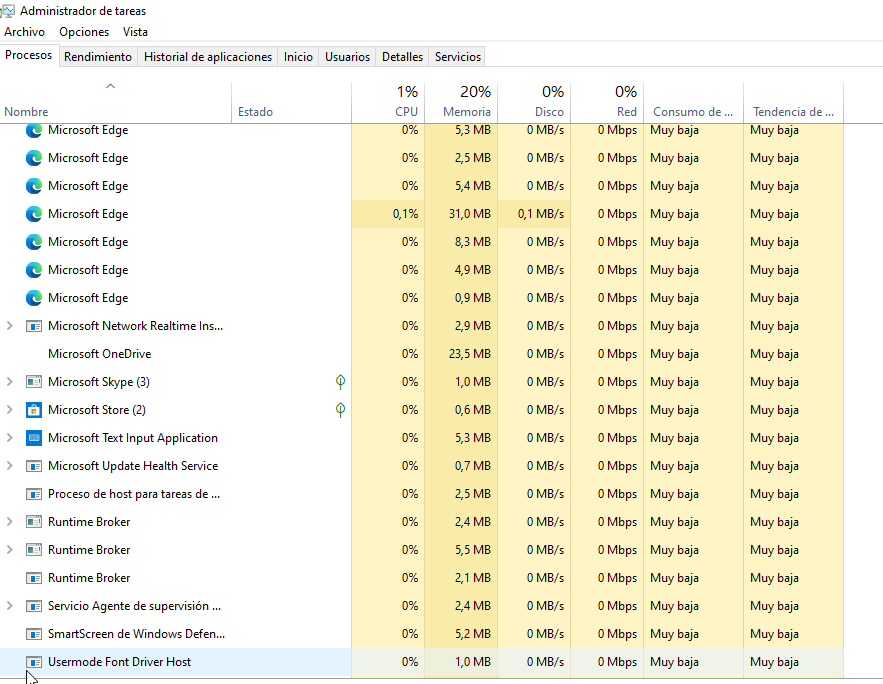
En “Rendiment” podem veure el percentatge d’ús dels nostres components i informació com la velocitat, l’ús i altres dades dels components.

-Alliberador d’espai:
Per accedir-hi, haurem d’anar a “Configuració->Sistema->Emmagatzematge->Optimitzar unitats->Analitzar”.
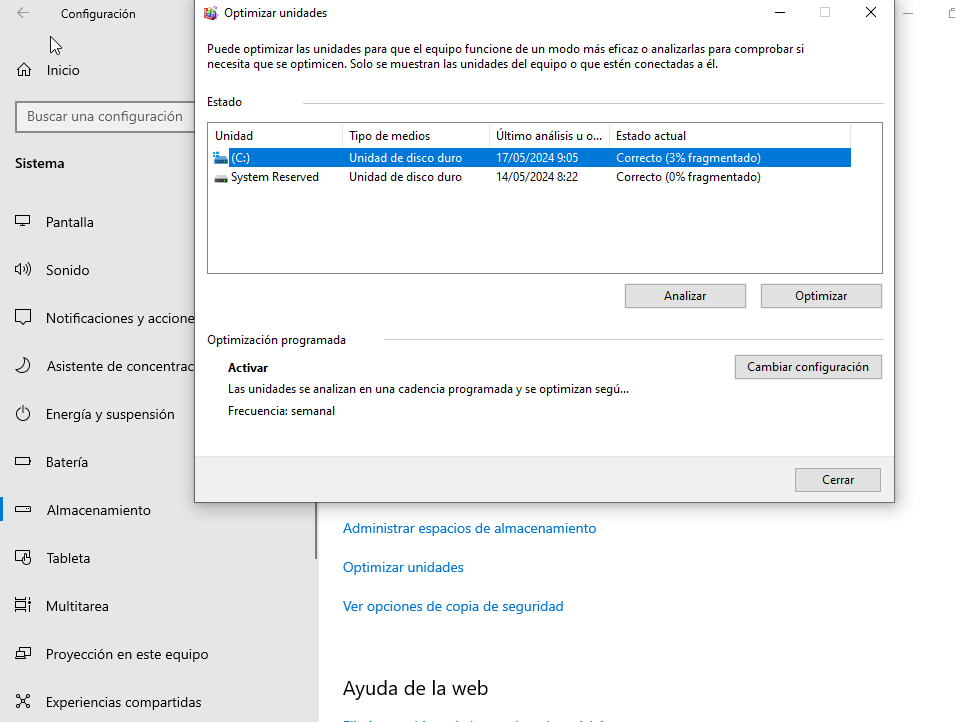
9-Per accedir al “Task Scheduler” (Programador de tasques), haurem d’anar a “Programador de tasques”:
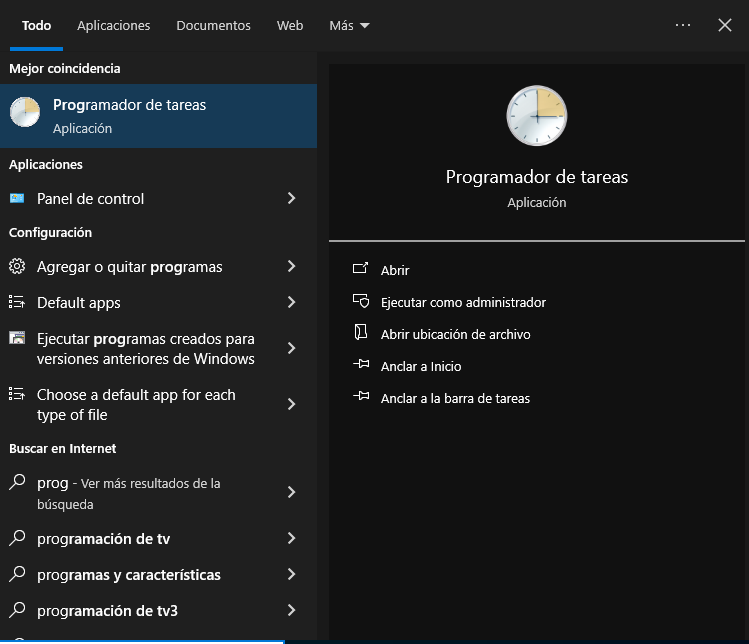
Després, haurem de seleccionar “Crear tasca” i configurar-la amb aquestes opcions per al Monitor de Recursos:
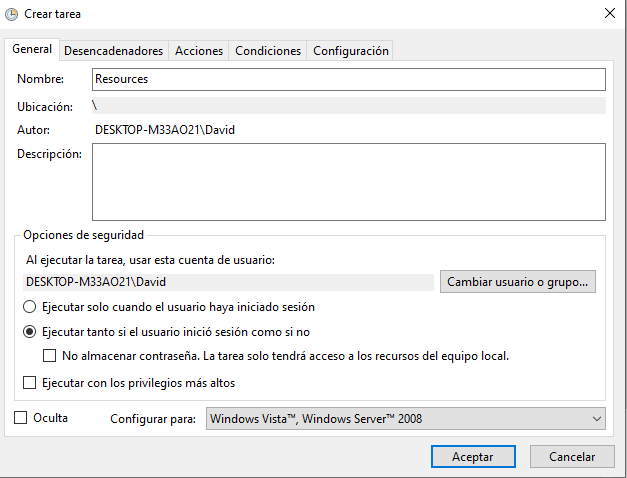
En “Desencadenadores”, hem de configurar-lo perquè actuï quan iniciem la sessió.
En “Acciones”, hem de seleccionar el programa que volem iniciar.
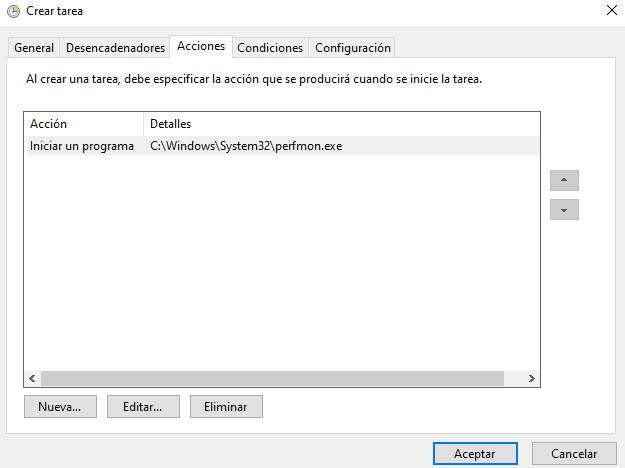
En “Condición”, hem de desactivar totes les opcions.
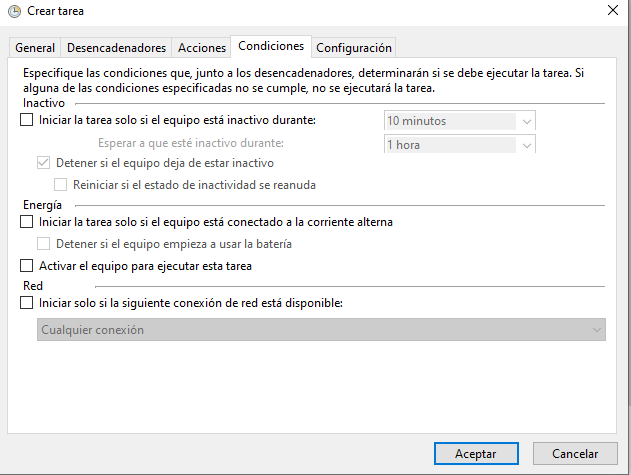
En “Configuració”, les opcions haurien de ser les següents:
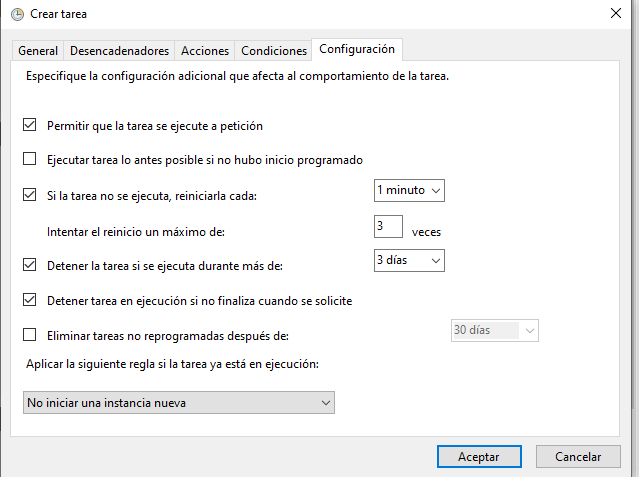
Repetirem els passos fins que tinguem configurat tots els aspectes requerits.
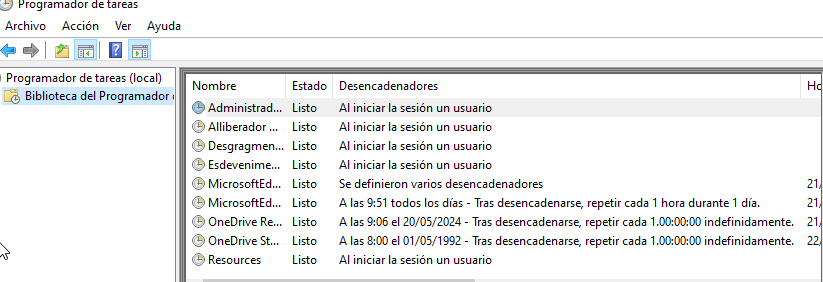
10-Per accedir a PowerShell com a administrador, haurem d’anar a la cerca i executar-la com a administrador.
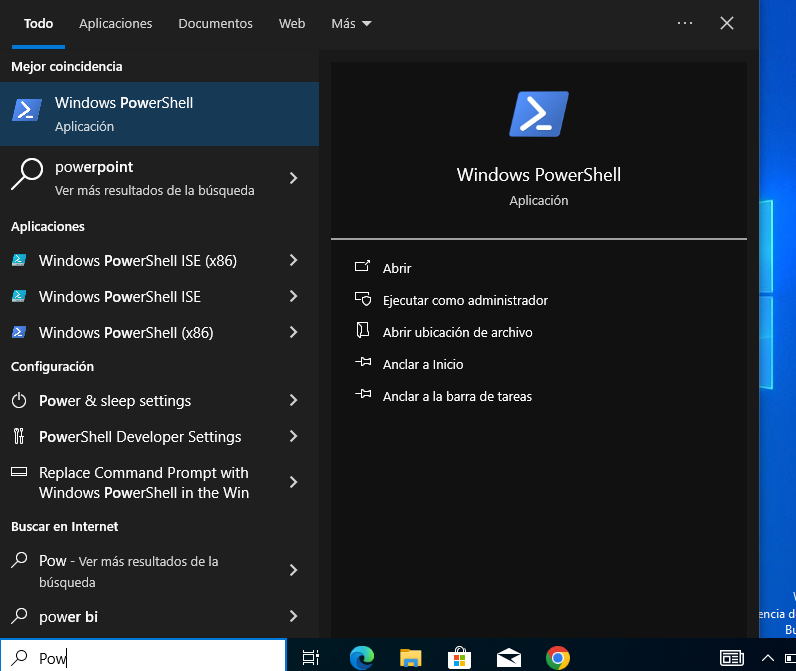
Per instal·lar Chocolatey, haurem de introduir aquesta comanda:
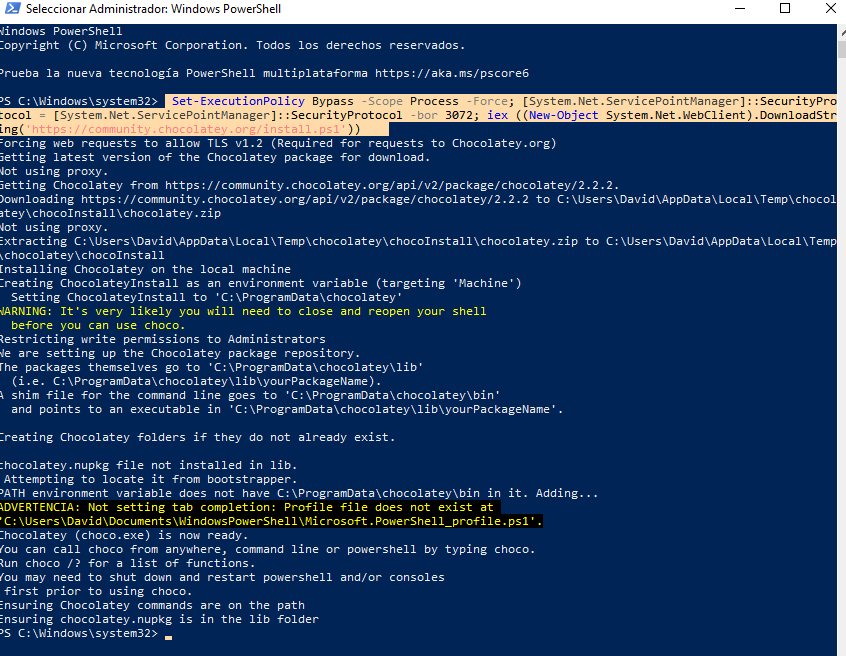
Per instal·lar Python, hem d’utilitzar “choco install python”.

Per descarregar Disk2vhd, hem d’anar a aquest enllaç (https://learn.microsoft.com/es-es/sysinternals/downloads/disk2vhd) i prémer el botó de descàrrega.
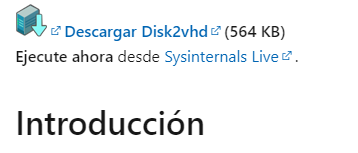
Luego debermos de extraer la carpeta:
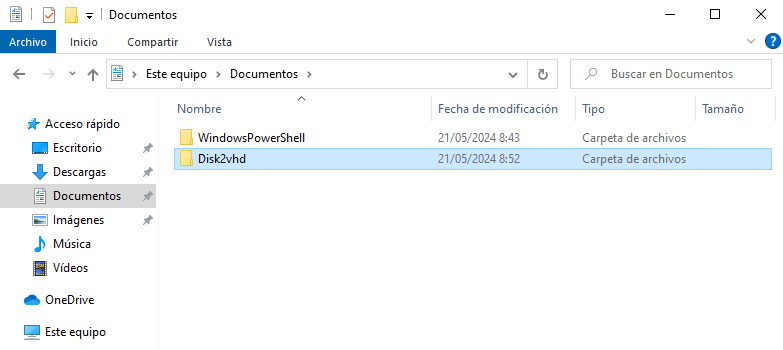
Y en este directorio ya podremos instalar-lo: